Mất điện thoại, đặc biệt là iPhone, luôn là một trải nghiệm tồi tệ và gây ra nhiều lo lắng. Tuy nhiên, đừng quá hoảng loạn! Hãy bình tĩnh và thực hiện theo các bước hướng dẫn chi tiết dưới đây để bảo vệ dữ liệu cá nhân và tăng cơ hội tìm lại thiết bị của bạn.
1. Kích Hoạt Chế Độ Mất (Lost Mode) Qua iCloud
Đây là bước đầu tiên và quan trọng nhất khi phát hiện iPhone bị mất. Chế độ Mất sẽ khóa thiết bị từ xa, hiển thị thông báo tùy chỉnh và theo dõi vị trí của iPhone.
Bước 1: Truy cập trang web iCloud từ bất kỳ trình duyệt web nào: https://www.icloud.com/. Sau đó, đăng nhập bằng ID Apple và mật khẩu của bạn.
Bước 2: Chọn mục “Tìm iPhone” (Find iPhone). Hệ thống có thể yêu cầu bạn xác thực lại thông tin đăng nhập.
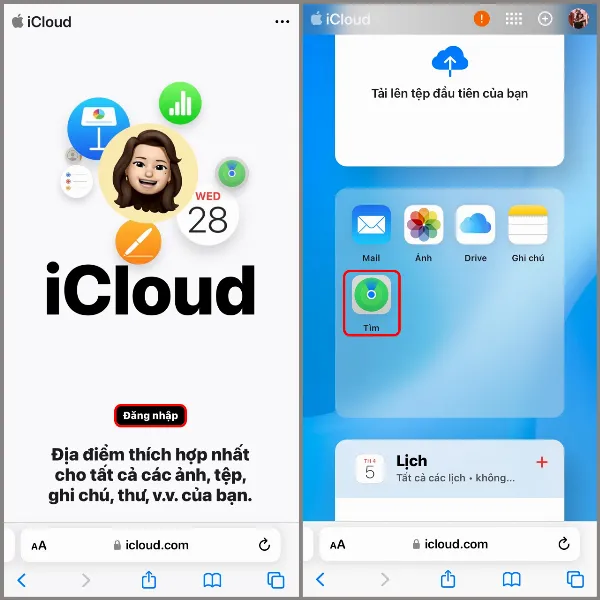 Tìm iPhone trên iCloud
Tìm iPhone trên iCloud
Bước 3: Chọn thiết bị iPhone bị mất từ danh sách “Tất cả thiết bị” (All Devices).
Bước 4: Nhấp vào “Chế độ mất” (Lost Mode). Nếu iPhone đang trực tuyến, thiết bị sẽ bị khóa ngay lập tức. Nếu iPhone đang ngoại tuyến, chế độ Mất sẽ được kích hoạt ngay khi thiết bị kết nối mạng.
 Kích hoạt Chế độ mất trên iPhone
Kích hoạt Chế độ mất trên iPhone
Bước 5: Nhập số điện thoại liên lạc (tùy chọn). Số điện thoại này sẽ hiển thị trên màn hình khóa của iPhone, giúp người nhặt được có thể liên hệ với bạn.
Bước 6: Nhập thông điệp tùy chỉnh (tùy chọn). Bạn có thể để lại lời nhắn cho người nhặt được hoặc cung cấp thêm thông tin liên lạc.
Bước 7: Nhấp vào “Xong” (Done) để hoàn tất.
2. Liên Hệ Nhà Mạng Để Khóa SIM
Ngay sau khi kích hoạt Chế độ Mất, hãy liên hệ với nhà mạng di động của bạn để khóa SIM. Việc này sẽ ngăn chặn kẻ gian sử dụng số điện thoại của bạn cho các mục đích xấu như gọi điện, nhắn tin hoặc truy cập dữ liệu di động.
Để khóa SIM, bạn cần cung cấp thông tin cá nhân để xác minh danh tính chủ thuê bao và thông tin về 5 cuộc gọi gần nhất. Dưới đây là số tổng đài hỗ trợ khách hàng của các nhà mạng phổ biến tại Việt Nam:
- MobiFone: 1800.1090 hoặc 9090
- Viettel: 1800.8098 hoặc 198
- Vinaphone: 1800.1091 hoặc 9191
- Vietnamobile: 0922.789.789 hoặc 789
 Tổng đài hỗ trợ khóa SIM
Tổng đài hỗ trợ khóa SIM
Lưu ý: Khóa SIM chỉ là biện pháp tạm thời. Bạn nên đến cửa hàng giao dịch của nhà mạng để làm lại SIM mới sau khi đã thực hiện các bước bảo mật cần thiết.
3. Xóa Số Điện Thoại Khỏi Tài Khoản Email Liên Kết
Nếu bạn sử dụng cùng một địa chỉ email cho nhiều tài khoản trực tuyến, bao gồm cả Apple ID, hãy xóa số điện thoại khỏi tài khoản email đó. Điều này ngăn chặn kẻ gian sử dụng tính năng “Quên mật khẩu” để truy cập vào email và các tài khoản liên quan.
Hướng dẫn xóa số điện thoại khỏi tài khoản Gmail (các dịch vụ email khác có thể thực hiện tương tự):
Bước 1: Mở ứng dụng Gmail trên điện thoại hoặc truy cập Gmail trên máy tính.
Bước 2: Nhấp vào ảnh hồ sơ của bạn ở góc trên bên phải và chọn “Quản lý Tài khoản Google của bạn”.
Bước 3: Chọn “Thông tin cá nhân”.
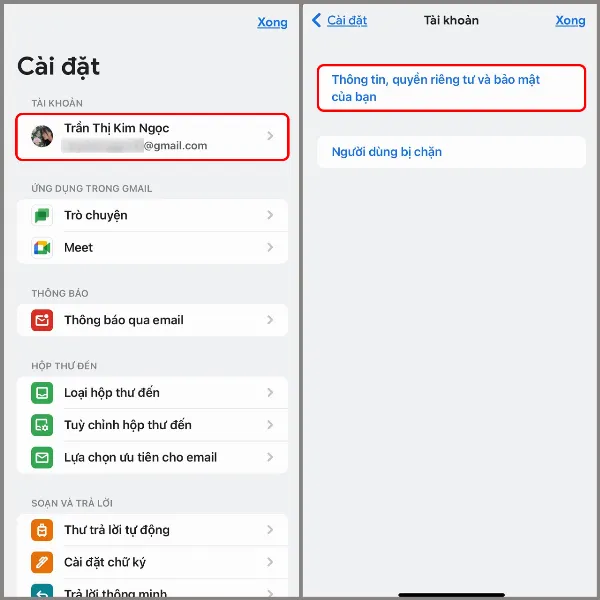 Truy cập thông tin cá nhân trong tài khoản Google
Truy cập thông tin cá nhân trong tài khoản Google
Bước 4: Cuộn xuống phần “Thông tin liên hệ” và nhấp vào “Điện thoại”.
Bước 5: Chọn số điện thoại bạn muốn xóa.
Bước 6: Nhấp vào biểu tượng thùng rác bên cạnh số điện thoại và xác nhận xóa.
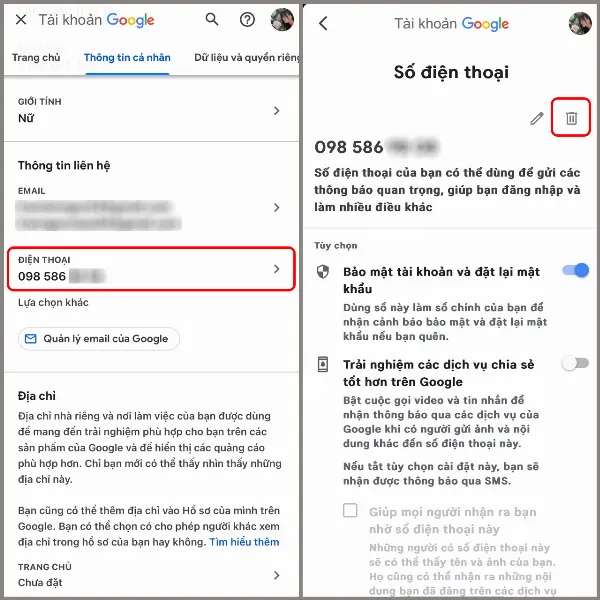 Xóa số điện thoại khỏi tài khoản Google
Xóa số điện thoại khỏi tài khoản Google
4. Cảnh Giác Với Tin Nhắn Lừa Đảo
Sau khi mất điện thoại, bạn có thể nhận được các tin nhắn lừa đảo giả mạo từ Apple hoặc các tổ chức khác yêu cầu cung cấp thông tin đăng nhập, mật khẩu hoặc thông tin cá nhân. Hãy cảnh giác và tuyệt đối không cung cấp bất kỳ thông tin nào qua tin nhắn hoặc liên kết lạ.
Apple sẽ không bao giờ yêu cầu bạn cung cấp mật khẩu ID Apple, mã xác minh hoặc thông tin cá nhân nhạy cảm khác qua tin nhắn văn bản hoặc email.
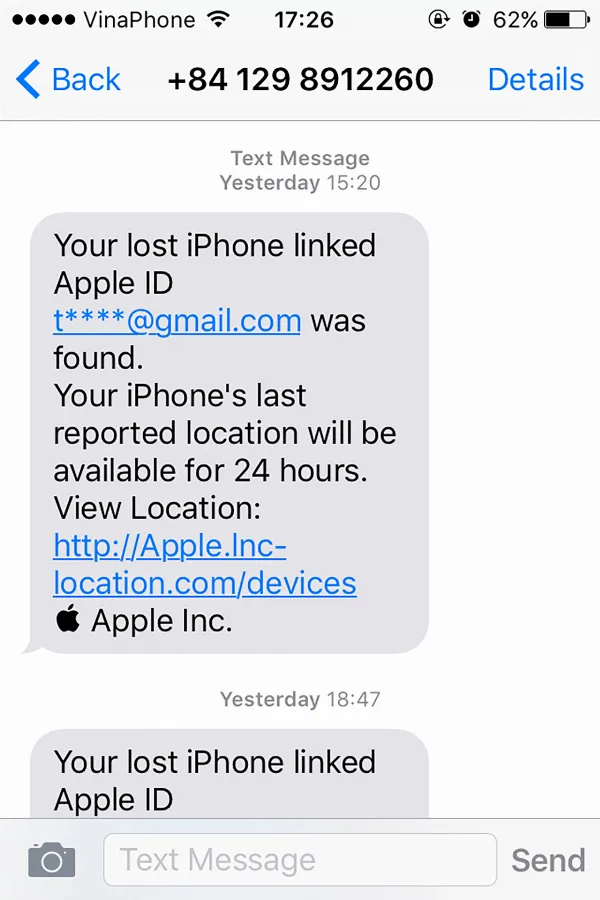 Tin nhắn lừa đảo giả mạo
Tin nhắn lừa đảo giả mạo
5. Khóa Tài Khoản Ngân Hàng Và Ví Điện Tử
Để đảm bảo an toàn tài chính, hãy liên hệ với ngân hàng và các dịch vụ ví điện tử bạn đang sử dụng để khóa tài khoản hoặc thẻ thanh toán. Việc này sẽ ngăn chặn kẻ gian thực hiện các giao dịch trái phép nếu chúng truy cập được vào ứng dụng ngân hàng hoặc ví điện tử trên iPhone của bạn.
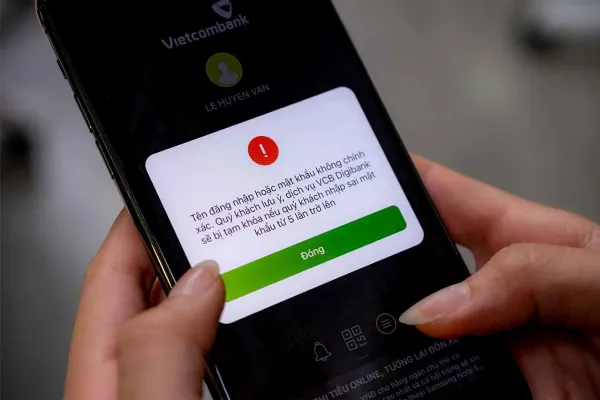 Khóa tài khoản ngân hàng
Khóa tài khoản ngân hàng
6. Đặt Mã PIN Cho SIM
Đặt mã PIN cho SIM là một biện pháp bảo mật bổ sung giúp bảo vệ thông tin cá nhân và ngăn chặn việc sử dụng trái phép SIM của bạn. Khi được kích hoạt, bạn sẽ cần nhập mã PIN mỗi khi khởi động lại iPhone hoặc lắp SIM vào thiết bị khác.
Cách đặt mã PIN cho SIM trên iPhone:
Bước 1: Mở ứng dụng “Cài đặt” (Settings).
Bước 2: Chọn “Di động” (Cellular) hoặc “Dữ liệu di động” (Mobile Data).
Bước 3: Chọn “PIN của SIM” (SIM PIN).
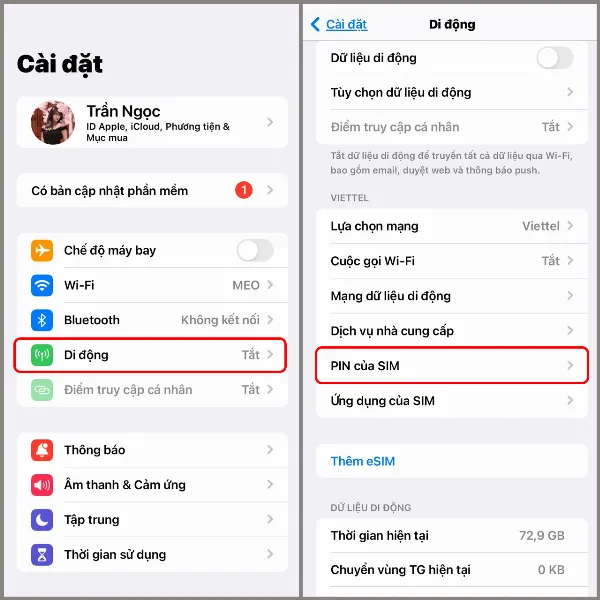 Cài đặt PIN cho SIM
Cài đặt PIN cho SIM
Bước 4: Bật “PIN của SIM” (SIM PIN).
Bước 5: Nhập mã PIN mặc định của nhà mạng (thường là 1234 hoặc 0000).
Bước 6: Nhập mã PIN mới và xác nhận.
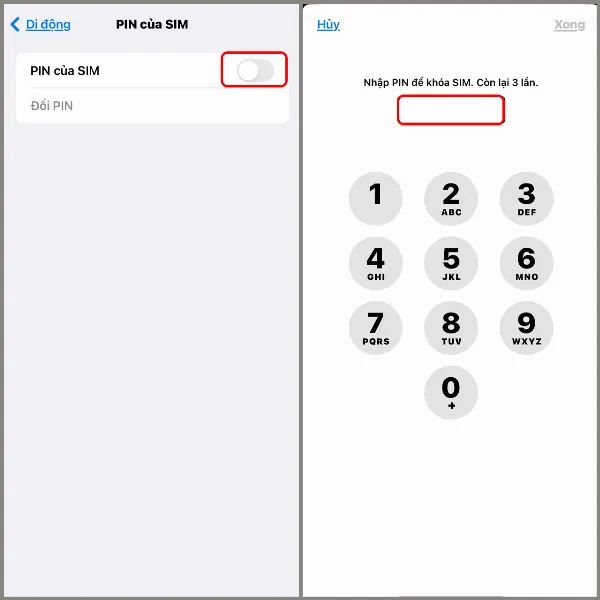 Đặt mã PIN mới cho SIM
Đặt mã PIN mới cho SIM
Lưu ý: Nếu nhập sai mã PIN quá số lần quy định (thường là 3 lần), SIM sẽ bị khóa và bạn cần mã PUK để mở khóa. Liên hệ với nhà mạng để lấy mã PUK.
7. Kích Hoạt Khóa Khôi Phục Tài Khoản
Khóa khôi phục là một tính năng bảo mật nâng cao của Apple giúp tăng cường bảo vệ tài khoản Apple ID. Khi được kích hoạt, bạn sẽ cần mã khóa khôi phục 28 ký tự để đặt lại mật khẩu hoặc truy cập vào tài khoản trong trường hợp quên mật khẩu hoặc mất quyền truy cập vào thiết bị tin cậy.
Cách kích hoạt khóa khôi phục trên iPhone:
Bước 1: Mở ứng dụng “Cài đặt” (Settings).
Bước 2: Nhấn vào tên của bạn ở đầu màn hình.
Bước 3: Chọn “Đăng nhập & Bảo mật” (Sign-In & Security).
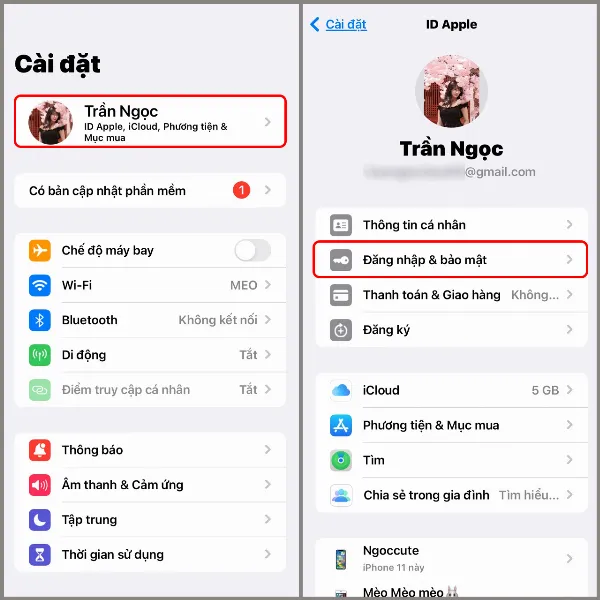 Truy cập cài đặt đăng nhập và bảo mật
Truy cập cài đặt đăng nhập và bảo mật
Bước 4: Chọn “Khôi phục tài khoản” (Account Recovery).
Bước 5: Chọn “Khóa khôi phục” (Recovery Key).
Bước 6: Bật “Khóa khôi phục” (Recovery Key) và làm theo hướng dẫn trên màn hình để tạo mã khóa khôi phục.
Bước 7: Ghi lại mã khóa khôi phục và lưu trữ ở nơi an toàn, tách biệt với thiết bị và tài khoản Apple ID của bạn.
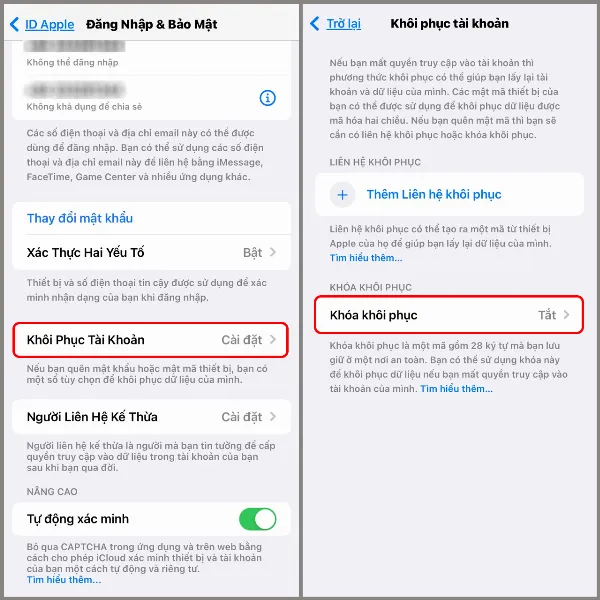 Tạo mã khóa khôi phục
Tạo mã khóa khôi phục
Lưu ý: Khóa khôi phục là thông tin tối mật, bạn không nên chia sẻ với bất kỳ ai và cần lưu trữ cẩn thận.
Kết Luận
Mất iPhone là một sự cố không ai mong muốn, nhưng với sự chuẩn bị và các biện pháp bảo mật phù hợp, bạn có thể giảm thiểu rủi ro và bảo vệ dữ liệu cá nhân. Hy vọng những hướng dẫn trên đây sẽ giúp bạn bình tĩnh xử lý khi iPhone bị mất và tăng cơ hội tìm lại thiết bị. Hãy luôn chủ động bảo vệ thiết bị và thông tin cá nhân của mình! Nếu bạn đang tìm kiếm một chiếc iPhone mới với tính năng bảo mật cao, hãy tham khảo ngay iPhone 13 256GB chính hãng tại các cửa hàng uy tín!






































